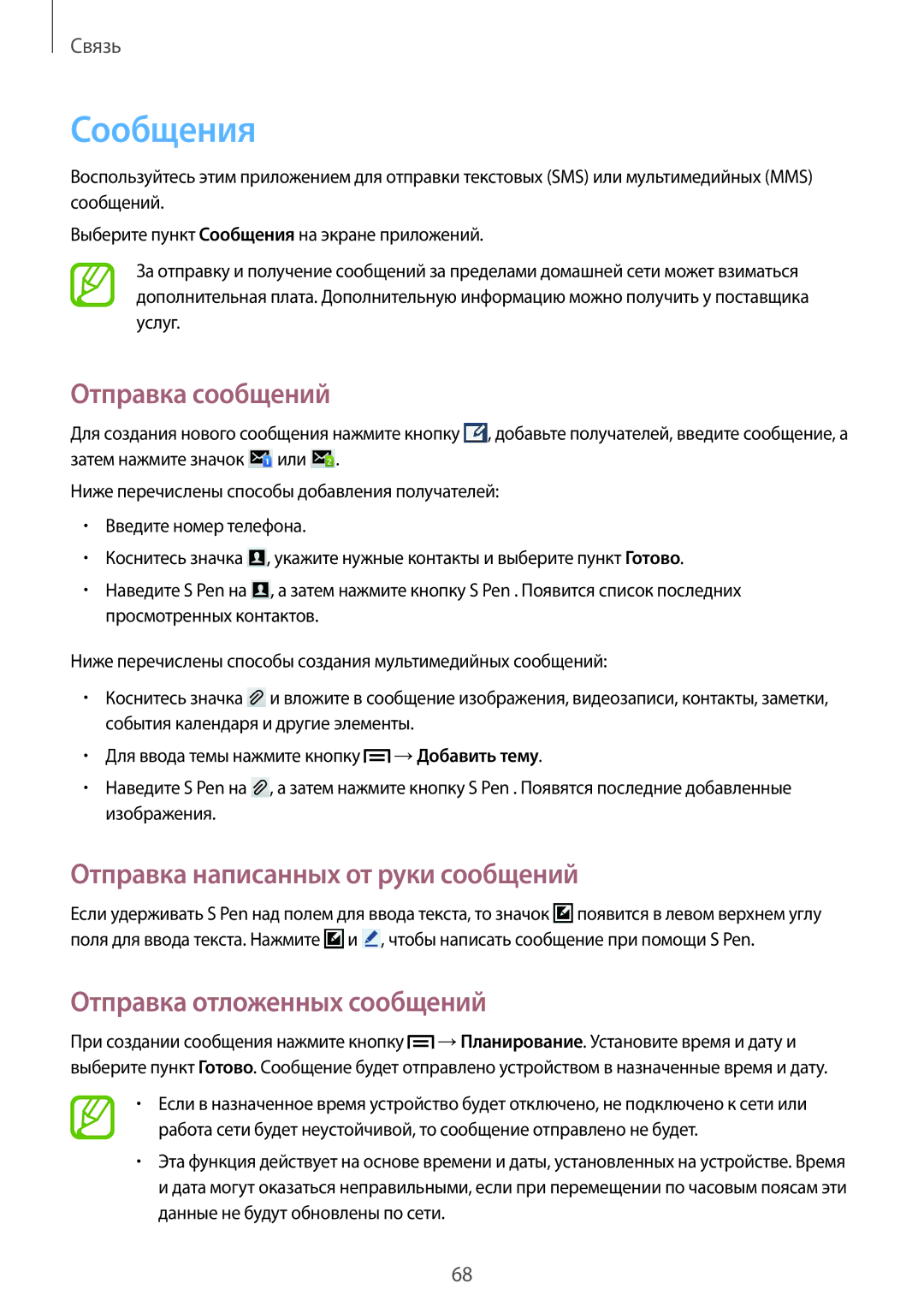Связь
Сообщения
Воспользуйтесь этим приложением для отправки текстовых (SMS) или мультимедийных (MMS) сообщений.
Выберите пункт Сообщения на экране приложений.
За отправку и получение сообщений за пределами домашней сети может взиматься дополнительная плата. Дополнительную информацию можно получить у поставщика услуг.
Отправка сообщений
Для создания нового сообщения нажмите кнопку ![]() , добавьте получателей, введите сообщение, а затем нажмите значок
, добавьте получателей, введите сообщение, а затем нажмите значок ![]() или
или ![]() .
.
Ниже перечислены способы добавления получателей:
•Введите номер телефона.
•Коснитесь значка ![]() , укажите нужные контакты и выберите пункт Готово.
, укажите нужные контакты и выберите пункт Готово.
•Наведите S Pen на ![]() , а затем нажмите кнопку S Pen . Появится список последних просмотренных контактов.
, а затем нажмите кнопку S Pen . Появится список последних просмотренных контактов.
Ниже перечислены способы создания мультимедийных сообщений:
•Коснитесь значка ![]() и вложите в сообщение изображения, видеозаписи, контакты, заметки, события календаря и другие элементы.
и вложите в сообщение изображения, видеозаписи, контакты, заметки, события календаря и другие элементы.
•Для ввода темы нажмите кнопку ![]() →Добавить тему.
→Добавить тему.
•Наведите S Pen на ![]() , а затем нажмите кнопку S Pen . Появятся последние добавленные изображения.
, а затем нажмите кнопку S Pen . Появятся последние добавленные изображения.
Отправка написанных от руки сообщений
Если удерживать S Pen над полем для ввода текста, то значок ![]() появится в левом верхнем углу поля для ввода текста. Нажмите
появится в левом верхнем углу поля для ввода текста. Нажмите ![]() и
и ![]() , чтобы написать сообщение при помощи S Pen.
, чтобы написать сообщение при помощи S Pen.
Отправка отложенных сообщений
При создании сообщения нажмите кнопку ![]() →Планирование. Установите время и дату и выберите пункт Готово. Сообщение будет отправлено устройством в назначенные время и дату.
→Планирование. Установите время и дату и выберите пункт Готово. Сообщение будет отправлено устройством в назначенные время и дату.
•Если в назначенное время устройство будет отключено, не подключено к сети или работа сети будет неустойчивой, то сообщение отправлено не будет.
•Эта функция действует на основе времени и даты, установленных на устройстве. Время и дата могут оказаться неправильными, если при перемещении по часовым поясам эти данные не будут обновлены по сети.
68